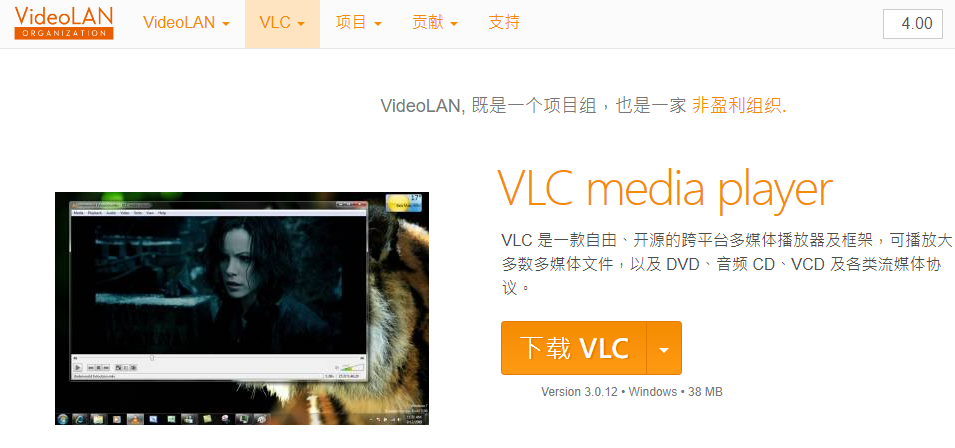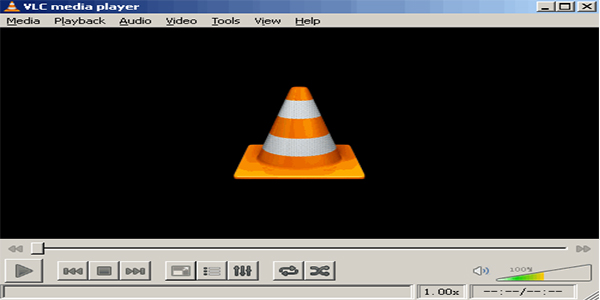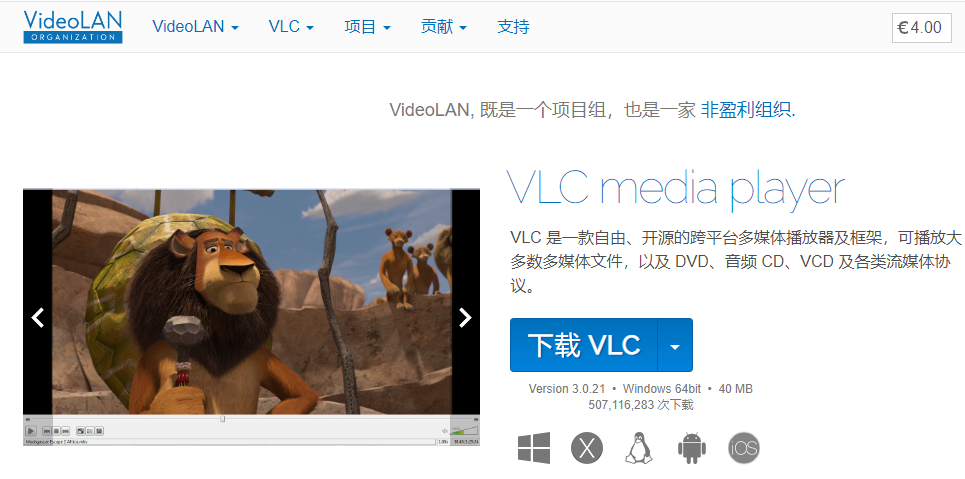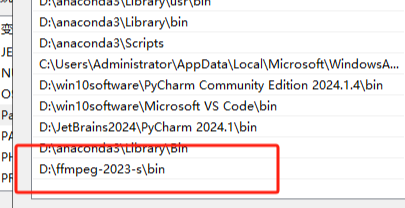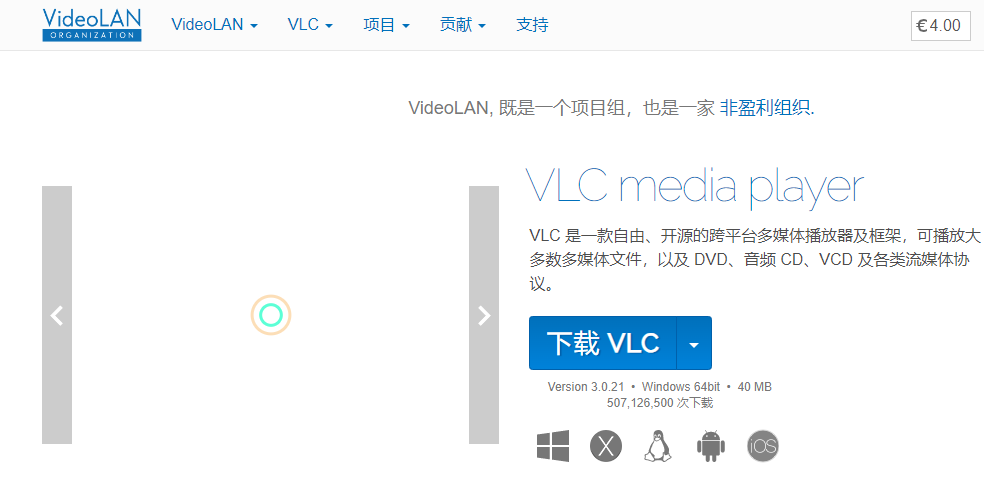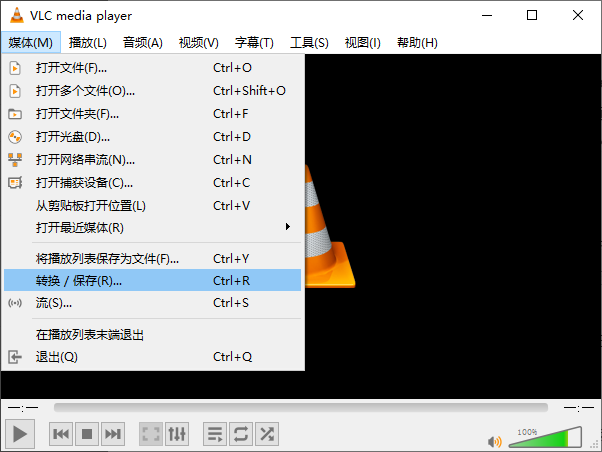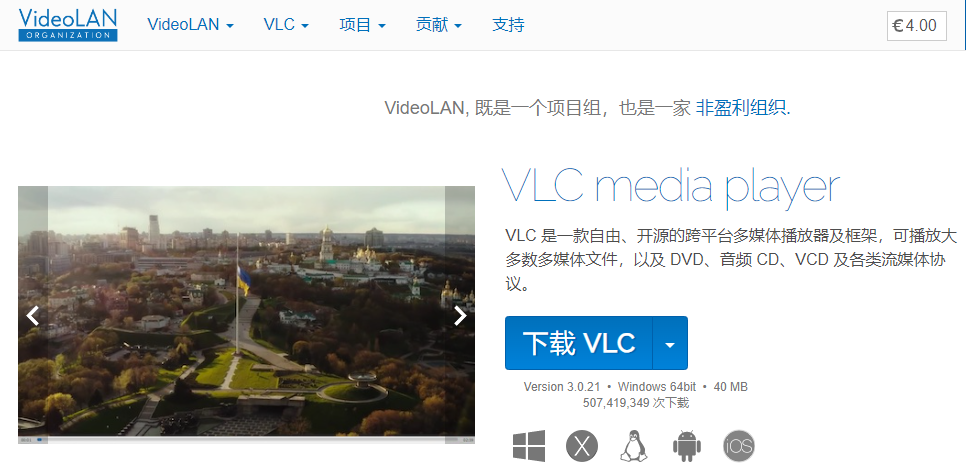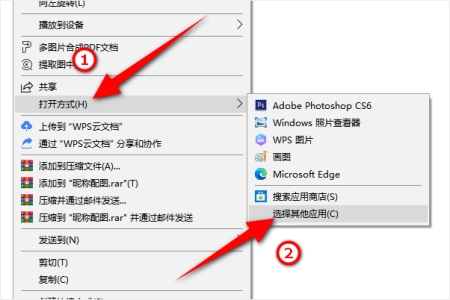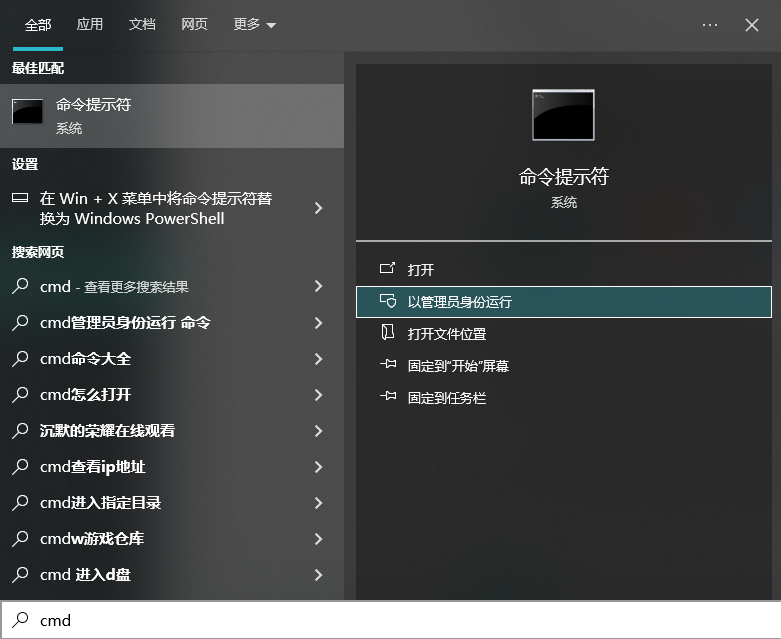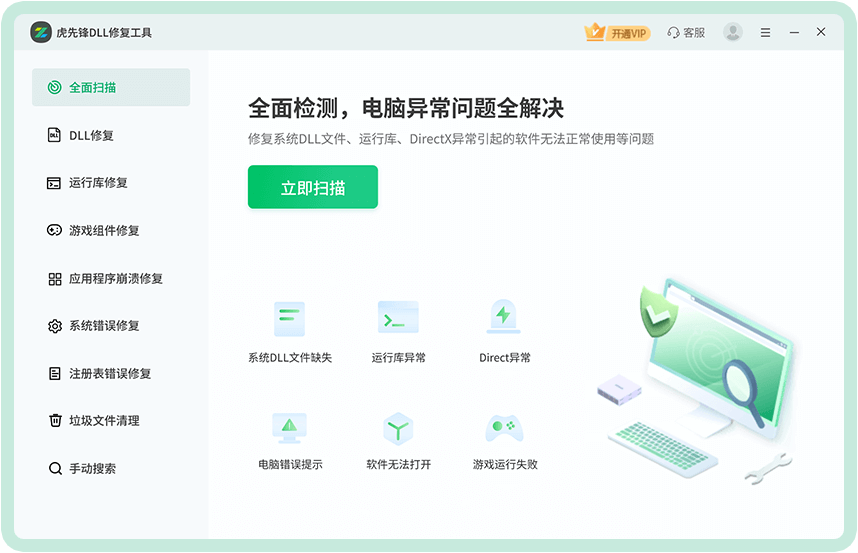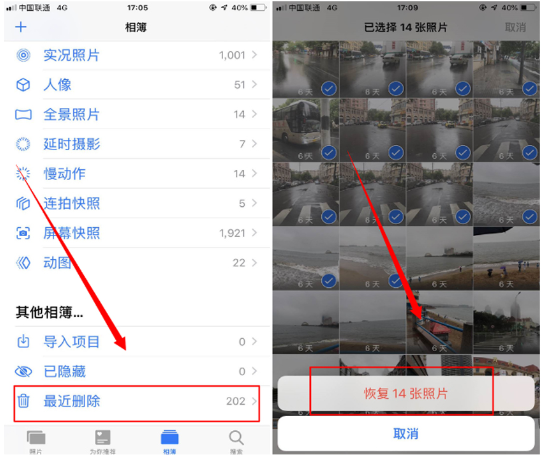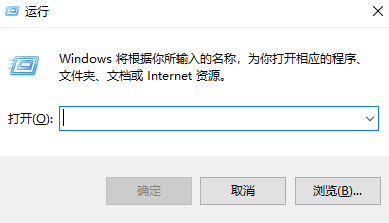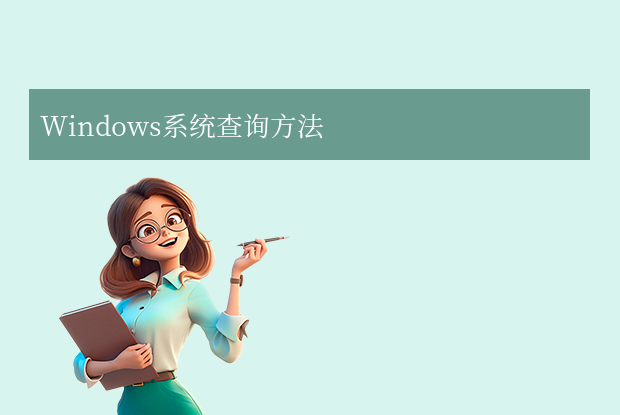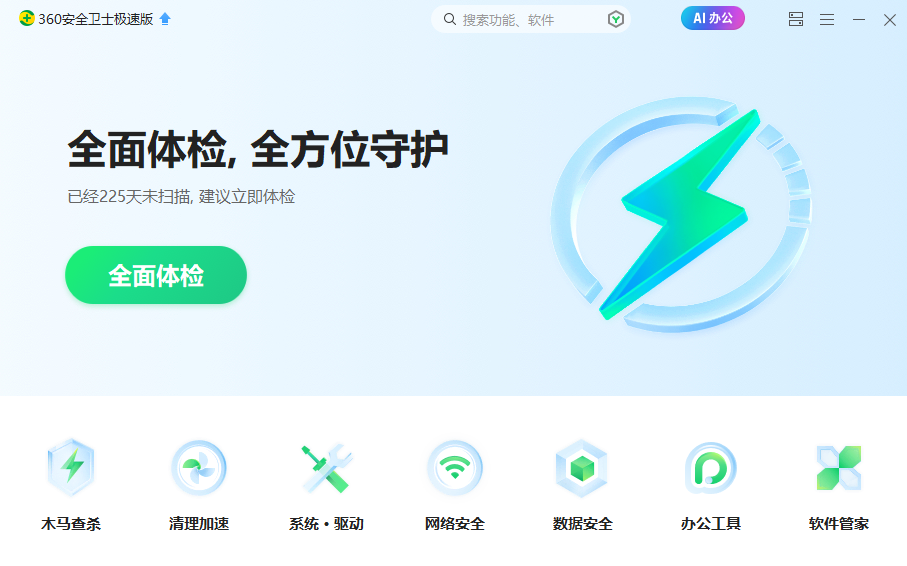AI摘要
AI摘要
MP4视频无法播放的问题常见,原因包括文件损坏、播放器不兼容或编码格式问题。解决方法包括:更换或更新播放器(如VLC、PotPlayer),使用专业修复软件或FFmpeg命令修复损坏文件,转换视频格式为H.264编码的MP4以提高兼容性,或安装解码器包(仅限Windows)。建议优先尝试更换播放器,若无效再逐步深入修复。预防措施包括备份数据、使用稳定存储介质和采用通用格式。
摘要由平台通过智能技术生成在数字时代,MP4格式因其出色的兼容性和压缩比,已成为我们记录生活、分享信息和娱乐学习的最主要视频载体。然而,“该文件无法播放”或“视频格式不支持”的提示,总是能在最不合时宜的时刻出现,打乱我们的节奏。无论是珍贵的家庭影像,还是重要的工作资料,遇到无法播放的情况都令人焦虑。
其实,MP4无法播放的原因多种多样,但解决方法有迹可循。那么mp4视频无法播放怎么办呢?本文将为您系统性地梳理从最简单到最专业的解决方案,像一名数字医生一样,带您一步步诊断并修复您的视频文件。请遵循从方法一到方法四的顺序进行操作,这通常是最高效的排查路径。
一、精准定位问题根源
在开始动手之前,花一分钟时间问自己几个问题,这能极大地提高解决效率:
- 是单个文件问题还是所有MP4文件问题? 如果只有某一个文件无法播放,很可能是文件本身损坏或不完整。如果所有MP4都出问题,那基本是播放环境(播放器、解码器)的故障。
- 在什么设备、什么软件上无法播放? 是在电脑的某个播放器上,还是在手机、智能电视或车载系统上?不同的平台兼容性差异巨大。
- 文件来源是哪里? 是来自相机录制、手机拍摄、网络下载,还是通过通讯软件接收?来源不同的文件,其编码参数可能迥异。
带着这些初步判断,我们开始正式的修复之旅。
方法一:更换或更新视频播放器(解决90%的软性问题)
这是最直接、最常用且成功率极高的方法。绝大多数情况下,问题并非出在视频文件本身,而是您当前使用的播放器“能力不足”。
适用场景:
- 在电脑(Windows/macOS)或手机(Android/iOS)上,使用系统自带的播放器(如Windows媒体播放器、macOS QuickTime)无法播放。
- 播放器提示“编码器不支持”、“解码错误”或直接无响应。
- 视频有声音没画面,或画面是绿色的、破碎的。
操作步骤:
1、电脑端首选:安装全能播放器
- VLC Media Player (强烈推荐):这是一款开源、免费、全能的“瑞士军刀”式播放器,内置了几乎所有已知的视频、音频解码器。
- 访问 VLC 官网 (videolan.org) 下载对应操作系统的版本。
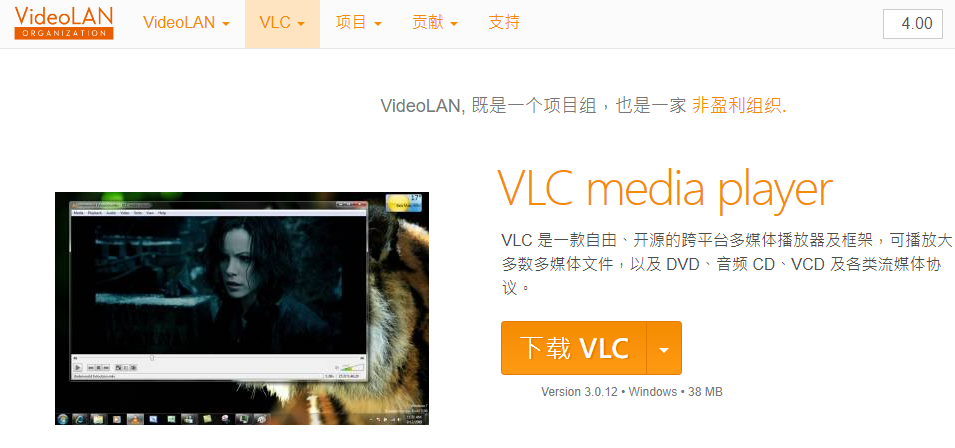
- 安装后,直接右键点击无法播放的MP4文件,选择“用VLC media player打开”。
- PotPlayer (Windows) 或 IINA (macOS):这两款也是功能强大、自定义选项丰富的优秀播放器,可以作为VLC的替代选择。
2、手机端方案:安装第三方播放器App
- Android: 在应用商店搜索并安装“VLC for Android”或“MX Player”。

- iOS: 在App Store搜索并安装“VLC for Mobile”或“nPlayer”。
3、更新现有播放器:如果您仍想使用原有的播放器(如暴风影音、QQ影音等),请确保其已更新到最新版本。老版本可能不支持新的视频编码格式。
注意点:
- VLC播放器几乎可以通吃所有常见格式,是解决此类问题的首选方案。
- 如果更换播放器后视频可以正常播放,说明问题已解决,无需进行后续更复杂的操作。
- 从正规渠道下载软件,避免捆绑安装流氓软件。
方法二:修复损坏的MP4视频文件
如果更换了多个播放器仍然无法播放,或者视频可以播放但存在卡顿、花屏、播放到某一时间点就崩溃等问题,那么文件本身可能已在传输、下载或存储过程中发生了损坏。
适用场景:
- 视频文件来自不稳定的网络下载、不完整的传输(如微信文件过期)、损坏的U盘或SD卡。
- 播放时频繁卡死、出现马赛克、音画不同步。
- 文件大小显示正常,但无法被任何播放器识别。
操作步骤:
1、使用VLC播放器内置的修复功能(初级尝试):
- 打开VLC播放器,点击菜单栏的“工具” -> “偏好设置”。
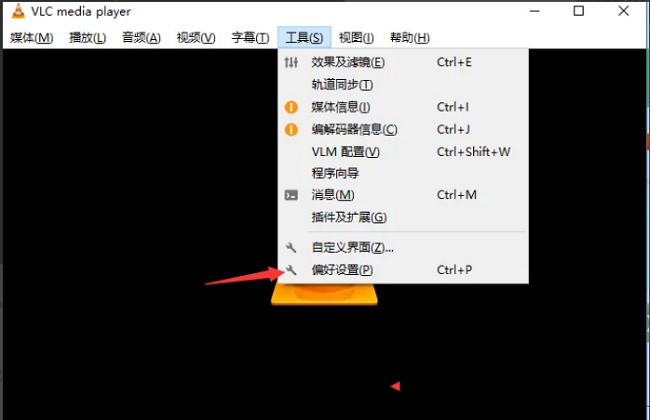
- 在左下角选择“全部”以显示高级设置。
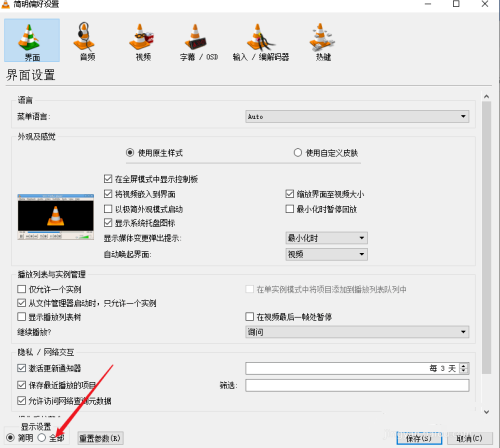
- 在左侧列表中找到“输入/编解码器”,然后在右侧的“损坏或不完整的AVI文件”选项中,选择“始终修复”。
- 保存设置后,再次尝试打开损坏的视频文件。VLC会尝试跳过损坏的数据块进行播放。
2、使用专业视频修复软件(深度修复):
当VLC的简单修复无效时,需要使用专业工具。这类软件通常采用高级算法重组文件结构。
推荐工具: Stellar Repair for Video, Wondershare Repairit, 转转大师。操作流程(以转转大师为例):
- 下载并安装转转大师修复软件。
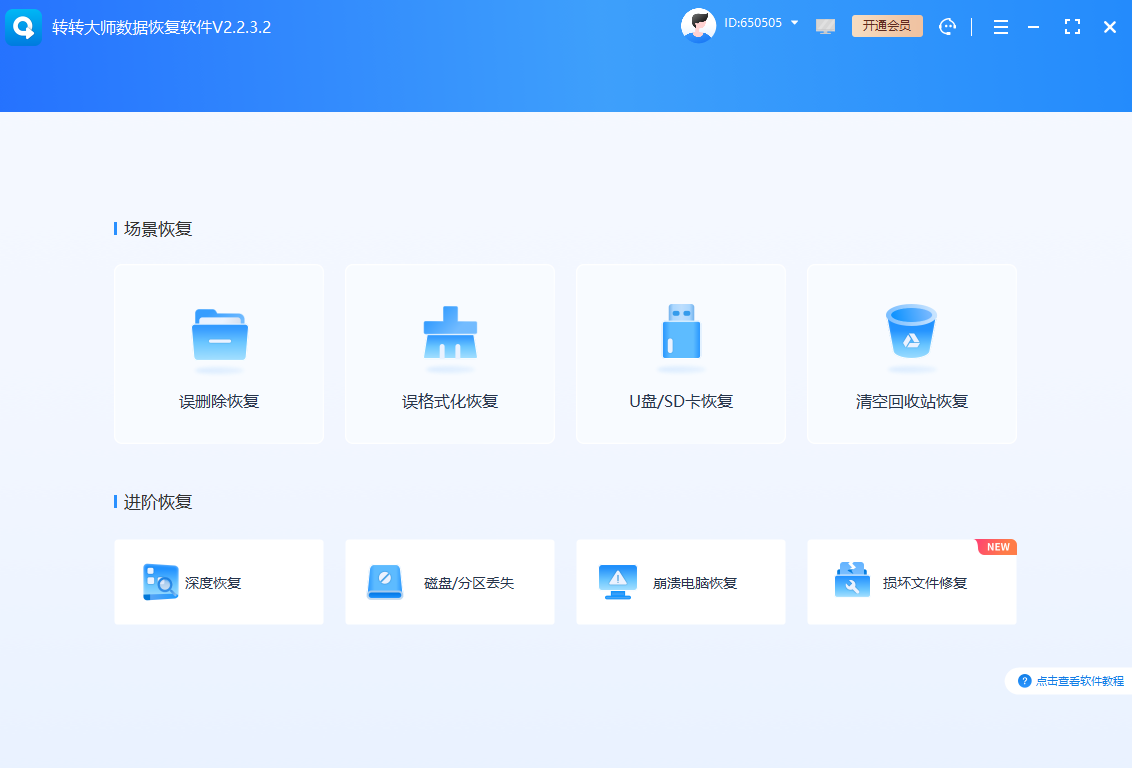
- 启动软件,按照软件指引,选择“损坏的文件 - 视频修复”。
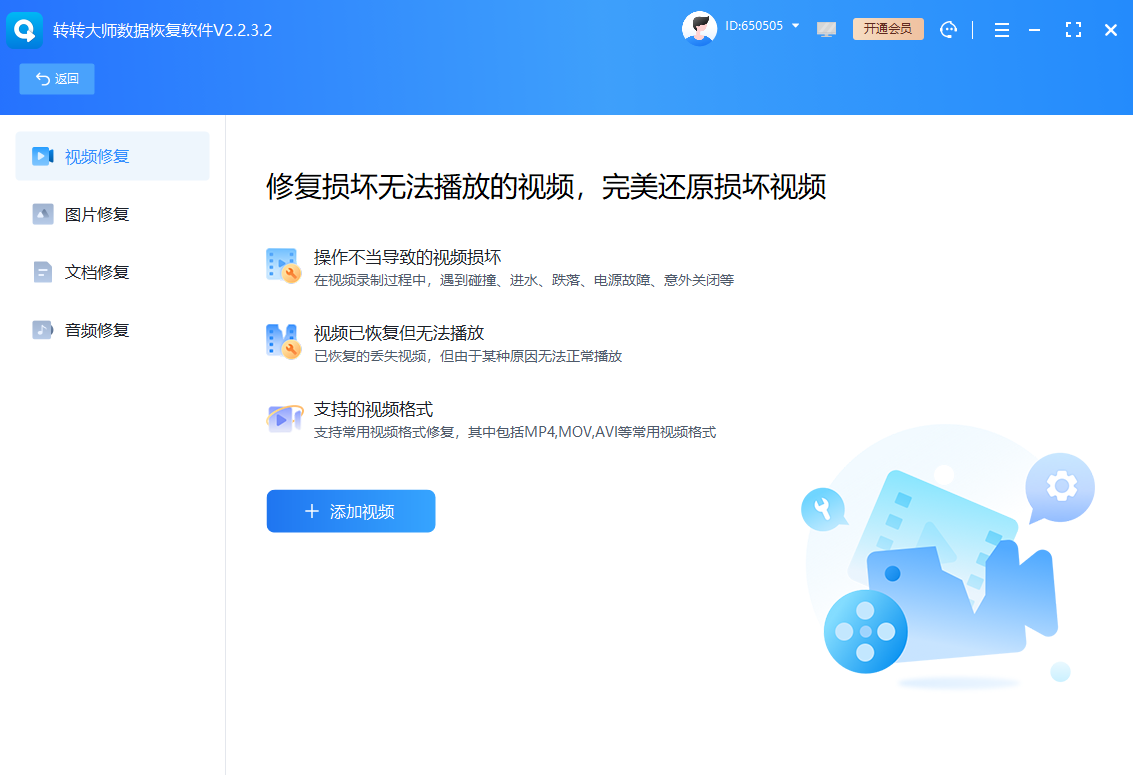
- 添加损坏的MP4文件。
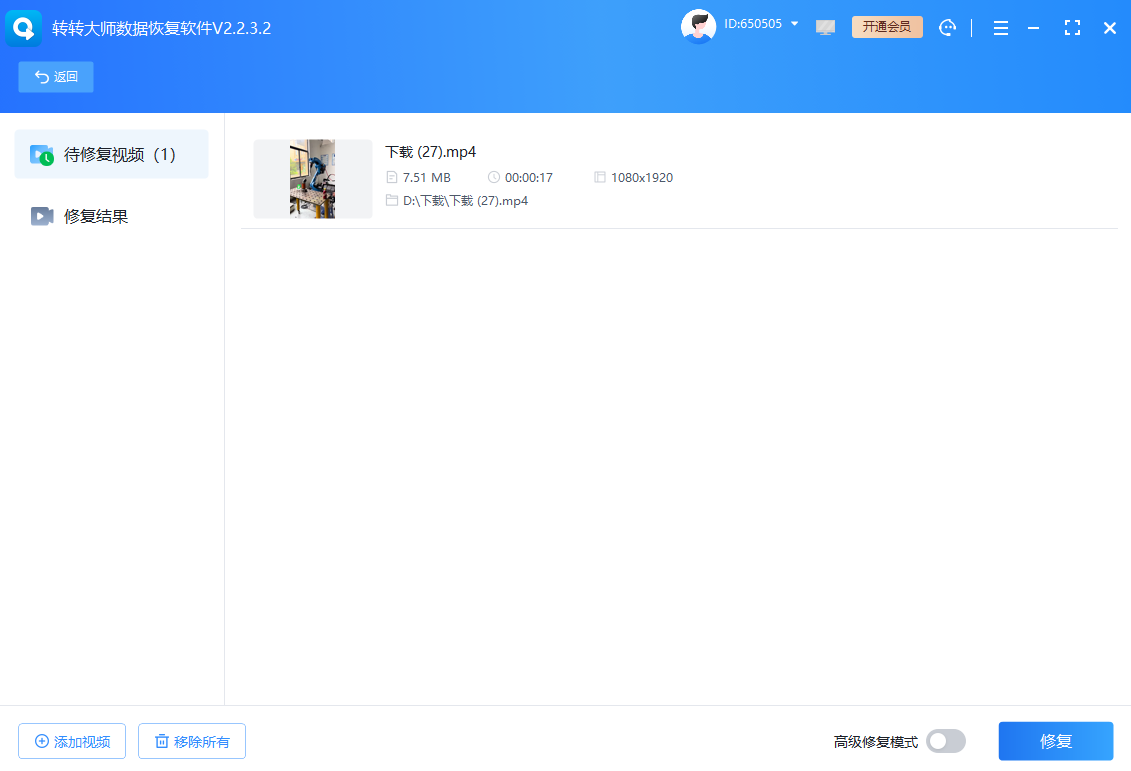
- 点击“修复”按钮,软件开始分析并尝试修复。
- 修复完成后,预览修复后的视频片段,确认效果满意后再决定是否购买完整版以保存文件。
3、尝试FFmpeg命令(免费但需要技术背景):
- FFmpeg是一个强大的命令行音视频处理工具。对于因头部元数据损坏而无法播放的文件,可以尝试以下命令:
ffmpeg -i corrupted_video.mp4 -c copy repaired_video.mp4
- 这个命令会尝试将原始文件的音视频流无损地复制到一个新文件中,过程中可能会跳过错误数据。
注意点:
- 修复成功率并非100%,取决于文件损坏的严重程度。
- 在使用付费软件前,务必利用其“免费预览”功能确认修复效果。
- 对于极其珍贵的视频,不要对原始文件进行直接修复操作,应先复制一份副本在副本上操作。
方法三:转换视频格式或重新编码
有时候,视频文件本身完好无损,但它所采用的“编码格式”过于新颖或生僻,超出了您播放设备(尤其是老旧电视、车载播放器、低端手机)的硬件解码能力范围。这时,将其转换为通用性更强的格式和编码是最佳选择。
适用场景:
- 在电脑上能播放,但在电视、游戏机、车载系统等设备上无法识别。
- 视频文件是由专业摄像机、屏幕录制软件或某些特定手机型号生成的,采用了HEVC/H.265等高压缩编码。
- 播放器能播放但非常卡顿,因为设备性能不足以流畅解码高分辨率高码率的视频。
操作步骤:
1、选择格式转换软件:
- HandBrake (免费/开源):功能强大,自定义选项极多,是技术爱好者的首选。
- 格式工厂 (免费):界面友好,支持格式广泛,适合初学者。
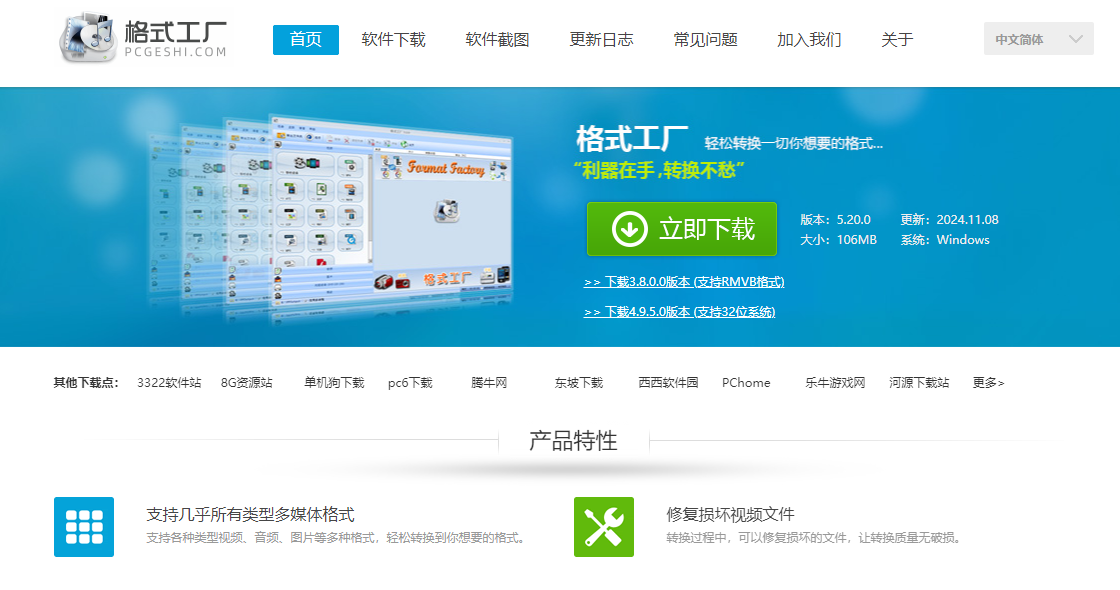
- Wondershare UniConverter (付费):一体化解决方案,集转换、压缩、下载等功能于一身。
2、进行转换设置(以HandBrake为例):
- 打开HandBrake,将无法播放的MP4文件拖入。
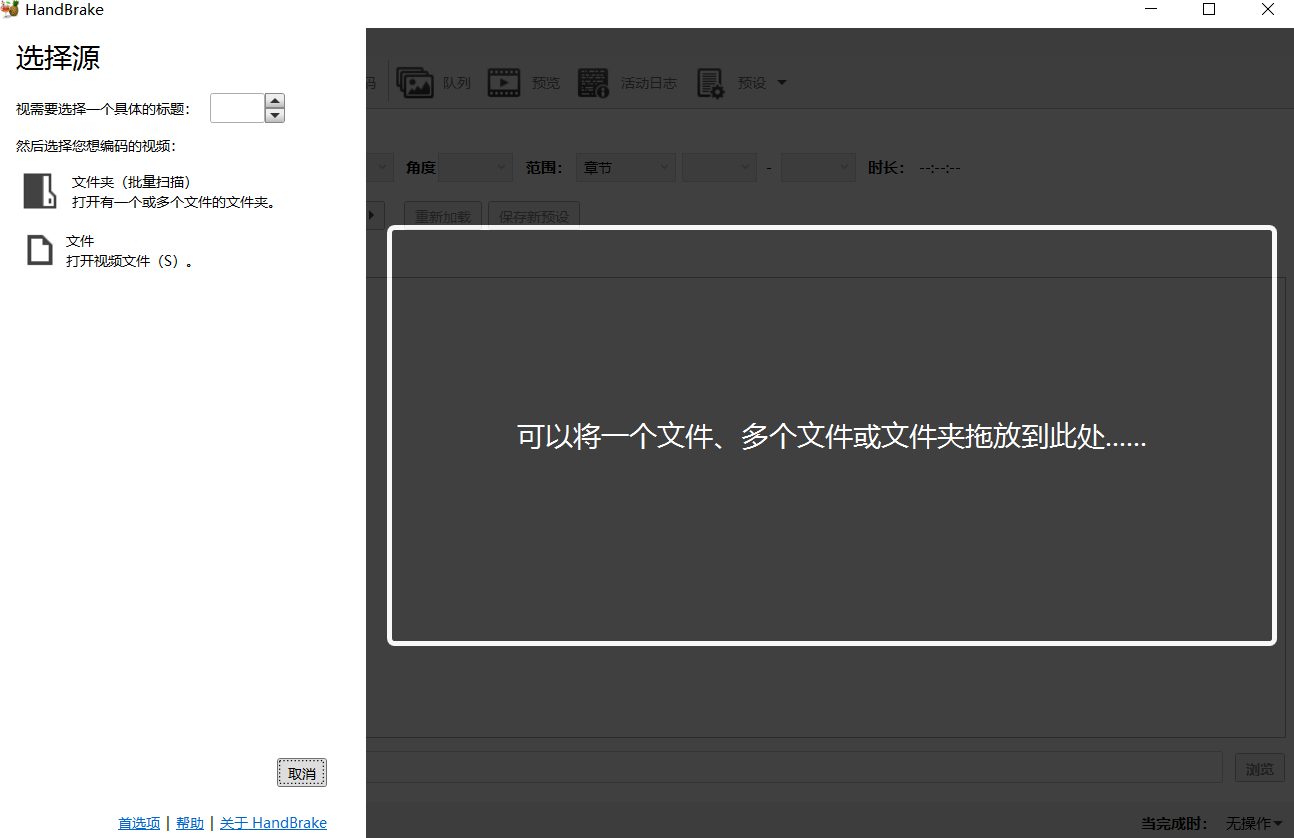
- 预设: 在右侧“预设”栏位,选择一个与您目标设备匹配的通用预设,如“Fast 1080p30”(快速 1080p 30帧)。这能省去繁琐的参数设置。
- 格式: 输出格式依然选择“MP4”,因为其兼容性最好。
- 视频编码器: 这是关键!请将视频编码器从可能是的“H.265”改为最通用的“H.264”。H.264的兼容性远超H.265。
- 选择输出路径,点击“开始”按钮等待编码完成。
注意点:
- 视频转换(尤其是高分辨率视频)非常耗费CPU和时间,请确保电脑电量充足并连接电源。
- 转换过程是“有损”的,即使使用无损设置,也会对画质有极其微小的损失。请权衡兼容性和画质。
- 输出格式选择MP4,视频编码选择H.264,音频编码选择AAC,这个组合在99%的设备上都能畅通无阻。
方法四:检查与安装系统解码器包(仅限Windows)
这是一个相对传统但有时仍能奏效的方法。Windows系统自带的媒体基金会框架对某些编码支持有限,通过安装一个完整的解码器包,可以为系统自带的播放器(如Windows媒体播放器、电影和电视)“赋能”,使其获得播放更多格式的能力。
适用场景:
- 希望在不更换播放器的情况下,让Windows自带的播放器支持更多格式。
- 在安装了某些剪辑软件后,系统解码器出现冲突导致播放异常。
- 主要使用Windows媒体播放器,但又不想安装额外的播放软件。
操作步骤:
1、下载解码器包:
- 最著名的是 K-Lite Codec Pack。它有四个版本:Basic(基础)、Standard(标准)、Full(完整)和Mega(巨型)。对于绝大多数用户,Standard版本已足够。
- 访问其官网或可信的下载站下载安装包。
2、安装设置:
- 运行安装程序,在安装模式中选择“Standard”或“Normal”。
- 在关键设置页面,推荐保持默认设置,尤其是解码器模式选择“LAV”为最佳选择,它能智能地处理大多数情况。
- 完成安装后,重启电脑,然后再次尝试用系统自带的播放器打开之前无法播放的MP4文件。
注意点:
- 此方法仅适用于Windows操作系统。
- 安装解码器包可能存在极低的系统冲突风险。如果您的系统原本播放正常,安装后反而出问题,可以卸载该解码器包。
- 在当今,直接安装VLC等全能播放器通常是比安装解码器包更简单、更安全的选择。
总结与终极建议
面对一个无法播放的MP4视频,请不要慌张。请遵循以下诊断流程图,您总能找到解决方案:
排查路径: 尝试用VLC播放器播放 -> 成功?(问题解决) -> 失败?(进入下一步) 检查是否为单个文件问题 -> 是?(怀疑文件损坏) -> 尝试用修复软件修复或FFmpeg命令 否?(所有MP4都播不了) -> 检查/更新现有播放器或安装解码器包(Windows) 如果需要在特定设备播放 -> 通用方案:使用转换软件将其转为H.264编码的MP4
预防胜于治疗:
- 备份重要数据: 对于珍贵的视频,遵循“3-2-1”备份原则(3个副本,2种不同介质,1份异地备份)。
- 使用稳定介质: 使用质量可靠的U盘、SD卡和硬盘,并定期检查其健康状况。
- 完整下载: 确保从网络下载的文件是100%完整的。
- 采用通用格式: 在需要分享或长期存档时,优先使用H.264+AAC编码的MP4格式。
以上就是mp4视频无法播放怎么办的全部介绍了,希望这篇详尽指南能成为您解决MP4播放问题的得力助手。记住,从最简单的换播放器开始,一步步深入,您一定能让那些“沉默”的视频再次焕发生机。


 技术电话:17306009113
技术电话:17306009113 工作时间:08:30-22:00
工作时间:08:30-22:00 常见问题>>
常见问题>> 转转大师数据恢复软件
转转大师数据恢复软件
 微软office中国区合作伙伴
微软office中国区合作伙伴
 微信
微信 微信
微信 QQ
QQ QQ
QQ QQ空间
QQ空间 QQ空间
QQ空间 微博
微博 微博
微博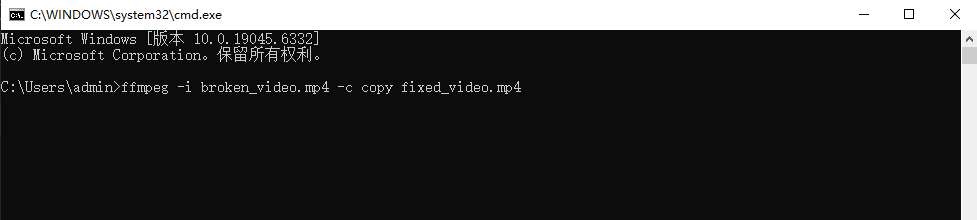
 sd卡怎么恢复视频播放
sd卡怎么恢复视频播放
 免费下载
免费下载